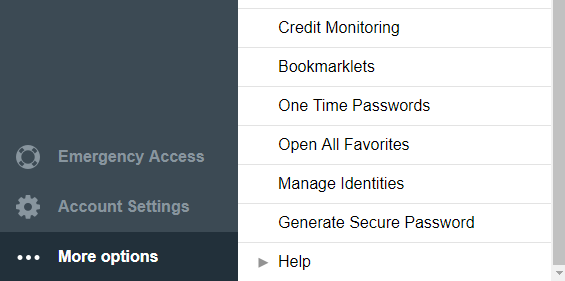چگونه با کمک ابزار تولید خودکار رمز عبور در گوگل کروم، امنیت وب را افزایش دهیم؟
با وجود آسیبپذیریهای اخیری که در شبکههای Wi-Fi مشاهده و کشف شدهاند (مانند KRACK)، احتمال اینکه رمزهای عبور شما توسط هکرها به راحتی در معرض خطر قرار بگیرند، بسیار کم است.
تقریبا هک تمام رمزهای عبور از دو طریق صورت میگیرد. روش اول حملات Brute Force است. در این روش حساب کاربری شما با دهها هزار رمز عبور مختلف مورد حمله قرار میگیرد به این امید که یکی از این رمزها صحیح باشد و هکر بتواند وارد حساب شما شود. در روش دوم پایگاه داده مربوط به نگهداری اطلاعات حسابها مورد حمله قرار میگیرد و هکر با نفوذ به این پایگاه داده میتواند کلیه رمزهای عبور حسابهای کاربری را سرقت نماید.
در هرصورت رمزهای عبور خاص و البته پیچیده، حساب کاربری شما را به مراتب ایمنتر میکنند. اگر حساب کاربری شما مورد حمله Brute Force قرار گیرد، احتمال پیدا شدن یک پسورد پیچیده مانند gW$4*9Ps7!، خیلی کمتر از یک رمز عبور ILoveMyDog123 است. بنابراین اگر برای همه حسابهای خود از رمزهای عبور سخت و پیچیده استفاده میکنید، مطمئن باشید که تا حد زیادی در امان هستید.
اگر در ساختن رمزهای عبور سخت و پیچیده مهارت ندارید، اصلا جای نگرانی نیست. ابزارهایی برای این منظور در اختیار کاربران قرار گرفتهاند که به سادگی میتوانید از آنها استفاده کنید. LastPass یکی از ابزارهای شناخته شده برای ایجاد رمز عبور پیچیده است. همچنین ابزارهای آنلاین بسیاری وجود دارند که میتوانید برای این منظور از آنها استفاده نمایید. ولی اگر از مرورگر گوگل کروم استفاده میکنید، به هیچ یک از این ابزارها نیاز ندارید.
فعال کردن ابزار ایجاد خودکار پسورد در کروم
استفاده از این ابزار نیازمند فعالسازی یکی از پرچمها (Flag) در مرورگر کروم است. پرچمها در واقع یک سری ویژگیهای خاص در گوگل کروم هستند و اگر تنظیمات مربوط به آنها را بهصورت نادرست تغییر دهید، باعث بروز اشکالاتی در سیستم شما خواهد شد. بنابراین با احتیاط و طبق مراحلی که در زیر توضیح داده شدهاند، پیش بروید:
- مرورگر کروم را باز کنید.
- در نوار آدرس مرورگر، عبارت chrome://flags را تایپ کنید.
- به پایین صفحه بروید تا به قسمت Password genereation برسید.
- وضعیت این پرچم را از حالت Default به Enabled تغییر دهید.
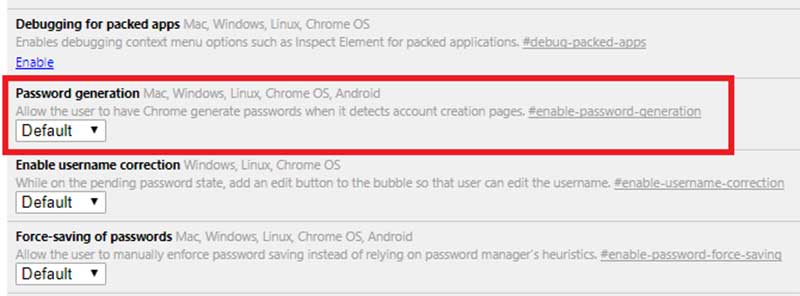
از این پس، هر زمان که بخواهید رمز عبور هر یک از حسابهای خود را تغییر دهید یا یک حساب کاربری جدید در یک وبسایت ایجاد کنید، کروم یک پسورد پیچیده به شما پیشنهاد میکند.
به یاد داشته باشید که حتما این رمز عبور را روی یک کاغذ بنویسید یا برای امنیت بیشتر آن را در برنامه مدیریت پسوردهای خود ذخیره نمایید.
نوشته چگونه با کمک ابزار تولید خودکار رمز عبور در گوگل کروم، امنیت وب را افزایش دهیم؟ اولین بار در پدیدار شد.